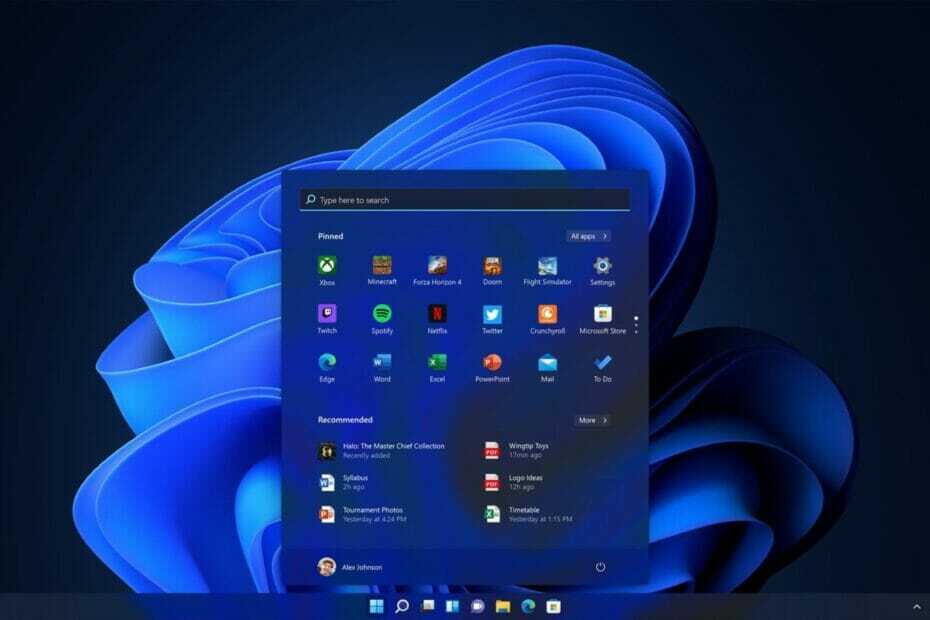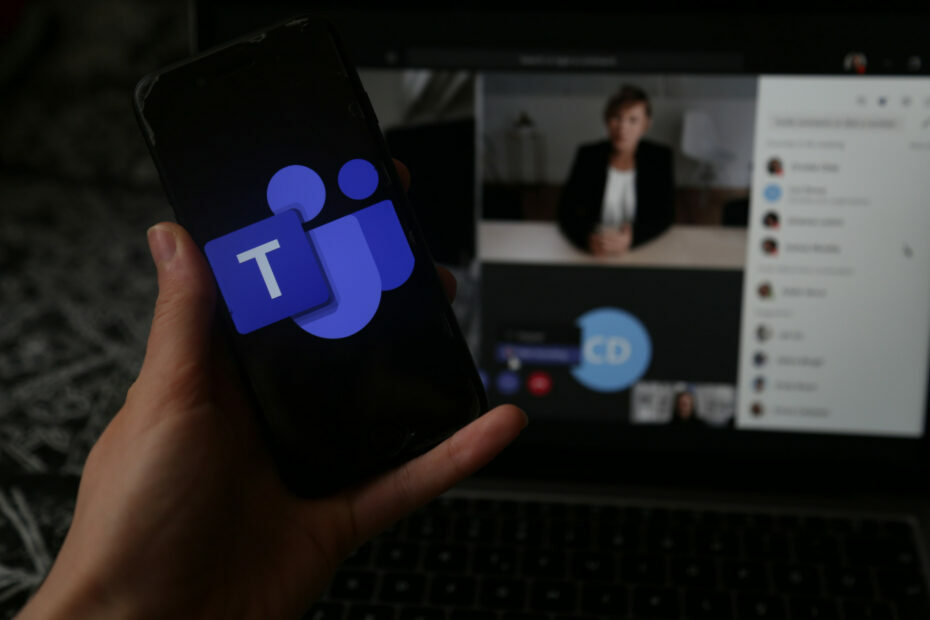- Η εγκατάσταση του PyTorch σε λειτουργικό σύστημα Windows δεν πρέπει να είναι μια δύσκολη διαδικασία για τον προγραμματισμό τεχνικών.
- Πρέπει να λάβετε το βοηθητικό πακέτο Anaconda και μετά να εγκαταστήσετε το PyTorch από τον επίσημο ιστότοπο.
- Μετά την εγκατάσταση, ρίξτε μια ματιά στο Κέντρο εργαλείων ανάπτυξης για περισσότερα άρθρα σχετικά με το dλογισμικό που σχετίζεται με την ανάπτυξη και την πληροφορική.
- Εάν θέλετε να διαβάσετε περισσότερα σεμινάρια, έχουμε επίσης ένα αφιερωμένη σελίδα How-To επισης.

Αυτό το λογισμικό θα επιδιορθώσει κοινά σφάλματα υπολογιστή, θα σας προστατεύσει από την απώλεια αρχείων, κακόβουλο λογισμικό, αστοχία υλικού και θα βελτιστοποιήσετε τον υπολογιστή σας για μέγιστη απόδοση. Διορθώστε τα προβλήματα του υπολογιστή και αφαιρέστε τους ιούς τώρα σε 3 εύκολα βήματα:
- Κατεβάστε το Εργαλείο επισκευής υπολογιστή Restoro που συνοδεύεται από κατοχυρωμένες τεχνολογίες (διαθέσιμο δίπλωμα ευρεσιτεχνίας εδώ).
- Κάντε κλικ Εναρξη σάρωσης για να βρείτε ζητήματα των Windows που θα μπορούσαν να προκαλέσουν προβλήματα στον υπολογιστή.
- Κάντε κλικ Φτιάξ'τα όλα για να διορθώσετε ζητήματα που επηρεάζουν την ασφάλεια και την απόδοση του υπολογιστή σας
- Το Restoro κατεβάστηκε από 0 αναγνώστες αυτόν τον μήνα.
Το PyTorch είναι μια δημοφιλής βιβλιοθήκη μηχανικής μάθησης, ευκολότερη στην εκμάθηση από άλλα παρόμοια εργαλεία βαθιάς μάθησης, σύμφωνα με ειδικούς.
Πριν εγκαταστήσετε το PyTorch, πρέπει να βεβαιωθείτε ότι πληροίτε ορισμένες προϋποθέσεις. Δηλαδή, για να εκτελέσετε Windows 7 ή νεότερη έκδοση, Windows Server 2008 r2 ή νεότερη έκδοση.
Συνιστάται επίσης να έχετε ήδη εγκαταστήσει το βοηθητικό πακέτο Anaconda για PyTorch 3.x (η μόνη έκδοση συμβατή με Windows).
Εν συντομία, η εγκατάσταση του PyTorch περιλαμβάνει δύο βήματα: τη λήψη των βοηθητικών πακέτων (περιλαμβάνονται στο Διαχειριστής πακέτων Anaconda Python) και, στη συνέχεια, εκτελέστε την εντολή εγκατάστασης που προσφέρει ο προγραμματιστής στην επίσημη σελίδα τους, ανάλογα με τις ρυθμίσεις σας.
Πώς μπορώ να εγκαταστήσω το PyTorch;
1. Λήψη και εγκατάσταση του Anaconda
- Πηγαίνετε στον επίσημο Ιστότοπος Anaconda και βρείτε το σωστό πρόγραμμα εγκατάστασης.
- Κάντε κλικ σε αυτό για λήψη και, στη συνέχεια, πατήστε Εκτέλεση.
- Μπορείτε να αποδεχτείτε τις προεπιλεγμένες ρυθμίσεις και να ακολουθήσετε τις οδηγίες για να ολοκληρώσετε την εγκατάσταση.
2. Εγκαταστήστε το PyTorch
- Χρησιμοποιήστε το επίσημη PyTorcοδηγίες τοπικής εγκατάστασης.
- Επιλέξτε τη διαμόρφωσή σας. Σημειώστε ότι δεν χρειάζεται να εγκαταστήσετε ξεχωριστά το CUDA, αλλά πρέπει να επιλέξετε μια έκδοση του CUDA εάν το σύστημά σας υποστηρίζει GPU Nvidia.
- Εκτελέστε την προτεινόμενη εντολή για να ολοκληρώσετε την εγκατάσταση.
Η διαδικασία δεν διαρκεί πολύ, αλλά εάν αποτύχει, θα λάβετε ένα συγκεκριμένο μήνυμα σφάλματος. Τις περισσότερες φορές, είναι ένα ζήτημα συμβατότητας έκδοσης.
3. Επαληθεύστε την εγκατάσταση
Πρέπει να επαληθεύσετε εάν η εγκατάσταση ήταν επιτυχής, ανοίξτε ένα κέλυφος εντολών και εισάγετε Πύθων για να ξεκινήσετε τον διερμηνέα Python και, στη συνέχεια, πληκτρολογήστε τα εξής:
Επιπλέον, μπορείτε ελέγξτε αν το πρόγραμμα οδήγησης GPU και το CUDA είναι ενεργοποιημένα, με την ακόλουθη εντολή:
εισαγωγήδάδαδάδα.Κούδα.είναι διαθέσιμο()Για αυτό πρόκειται! Ελπίζουμε να βρείτε αυτό το άρθρο χρήσιμο. Εάν έχετε οτιδήποτε θέλετε να προσθέσετε για αυτήν τη διαδικασία εγκατάστασης, χρησιμοποιήστε την ενότητα σχολίων παρακάτω.
 Εξακολουθείτε να αντιμετωπίζετε προβλήματα;Διορθώστε τα με αυτό το εργαλείο:
Εξακολουθείτε να αντιμετωπίζετε προβλήματα;Διορθώστε τα με αυτό το εργαλείο:
- Κάντε λήψη αυτού του εργαλείου επισκευής υπολογιστή βαθμολογήθηκε Μεγάλη στο TrustPilot.com (η λήψη ξεκινά από αυτήν τη σελίδα).
- Κάντε κλικ Εναρξη σάρωσης για να βρείτε ζητήματα των Windows που θα μπορούσαν να προκαλέσουν προβλήματα στον υπολογιστή.
- Κάντε κλικ Φτιάξ'τα όλα για την επίλυση προβλημάτων με τις κατοχυρωμένες τεχνολογίες (Αποκλειστική έκπτωση για τους αναγνώστες μας).
Το Restoro κατεβάστηκε από 0 αναγνώστες αυτόν τον μήνα.
Συχνές Ερωτήσεις
Ναι, το PyTorch μπορεί να εγκατασταθεί στα Windows από το 2018, ξεκινώντας από την έκδοση PyTorch 0.4.0. Η βιβλιοθήκη μπορεί να εγκατασταθεί σε λειτουργικό σύστημα Windows μέσω της γραμμής εντολών Conda ή Pip.
Πρέπει να κατεβάσετε το επίσημο πακέτο PyTorch pip και να το αντιγράψετε στο υπολογιστής εκτός σύνδεσης. Τότε τρέξτε εγκατάσταση pip * εντολή στον υπολογιστή χωρίς σύνδεση, στον αντιγραμμένο φάκελο.
Ναι, το PyTorch εγκαθιστά μια εργαλειοθήκη CUDA. Αλλά πρέπει να ελέγξετε αν έχετε συσκευή με δυνατότητα CUDA πριν εγκαταστήσετε το PyTorch και ποια έκδοση είναι καλύτερη.